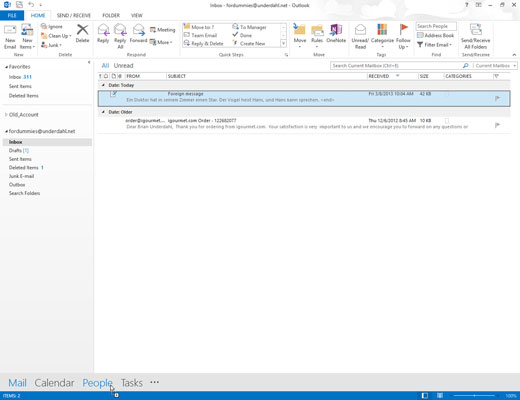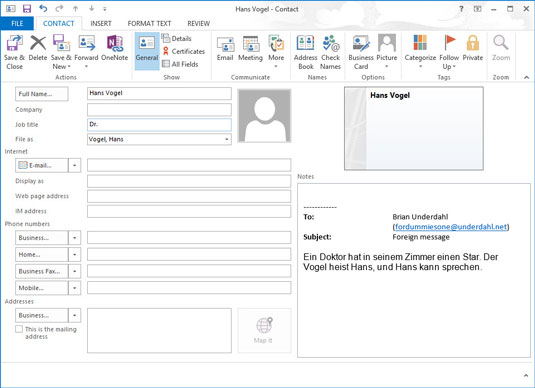Klicka på knappen Mail i navigeringsfältet (eller tryck på Ctrl+1).
En lista över dina aktuella inkommande e-postmeddelanden visas.
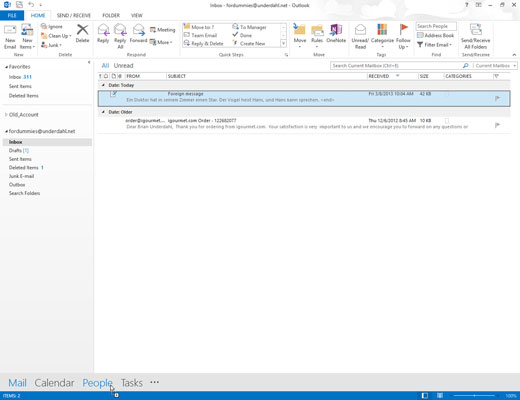
Välj meddelandet som du vill skapa en kontaktpost för och dra det till knappen Personer i navigeringsfältet.
Formuläret Ny kontakt öppnas, med namn och e-postadress till den person som skickade meddelandet ifyllda.
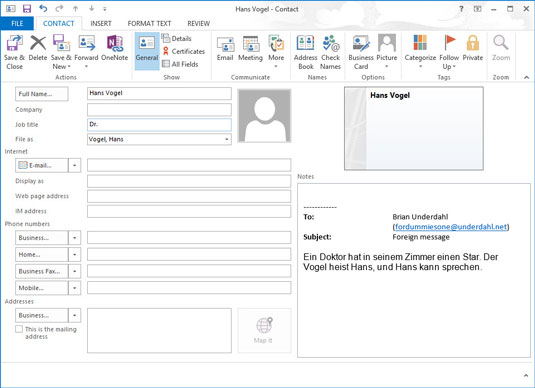
Om du vill inkludera mer information, skriv in den i lämplig ruta på formuläret Ny kontakt.
Du kan ändra befintlig information eller lägga till information - företaget som personen arbetar för, postadressen, andra telefonnummer, personliga uppgifter (t.ex. om du ska skicka en gratis present med frystorkade myror till personens husdjursjordvark) och så vidare.
Om brödtexten i e-postmeddelandet innehåller information som du vill använda som kontaktinformation, välj den informationen och dra den till lämplig ruta i formuläret Ny kontakt.
Om du vill inkludera mer information, skriv in den i lämplig ruta på formuläret Ny kontakt.
Du kan ändra befintlig information eller lägga till information - företaget som personen arbetar för, postadressen, andra telefonnummer, personliga uppgifter (t.ex. om du ska skicka en gratis present med frystorkade myror till personens husdjursjordvark) och så vidare.
Om brödtexten i e-postmeddelandet innehåller information som du vill använda som kontaktinformation, välj den informationen och dra den till lämplig ruta i formuläret Ny kontakt.

Klicka på knappen Spara och stäng.
Du har nu e-postadressen och all annan information för den nya kontakten lagrad för framtida referens.
Ett annat snabbt sätt att fånga en e-postadress från ett inkommande meddelande: Högerklicka på namnet på avsändaren i det inkommande meddelandets Från-fält (i läsrutan; detta fungerar inte om du högerklickar på Från-adressen i meddelandelista).
Från-fältet är inte en vanlig textruta, så du kanske inte tror att högerklicka på det skulle göra någonting, men det gör det: En genvägsmeny visas. Välj Lägg till i Outlook-kontakter för att öppna formuläret Ny kontakt och följ sedan de två sista stegen i föregående lista.